设计总监的提案“必杀技”:Illustrator+PS智能对象,一键生成超写实样机!
今天,我将分享一套足以颠覆你提案方式的“跨软件”炼金术。这个技巧的核心,是利用Adobe Illustrator的矢量优势,结合Photoshop的“链接智能对象”与AI“生成式填充”。它能让你将任何矢量图形,无损地、智能地融入真实场景,并一键响应修改。这篇文章的技术价值极高,建议你立刻点赞收藏,因为它将是你赢得客户信任、提升设计价值的关键。
在海外设计圈摸爬滚打了十几年,我见过无数设计师的才华,最终被一个极其现实的问题所消耗:如何让客户“看懂”你的设计?一张平面的Logo稿,很难让人想象它印在T恤上、挂在店门口会是什么样子。而为了制作这些逼真的效果图(Mockup),我们不得不在PS里反复进行透视、调色、光影重绘,一个提案做下来,身心俱疲😫。
今天,我将分享一套足以颠覆你提案方式的“跨软件”炼金术。这个技巧的核心,是利用Adobe Illustrator的矢量优势,结合Photoshop的“链接智能对象”与AI“生成式填充”。它能让你将任何矢量图形,无损地、智能地融入真实场景,并一键响应修改。这篇文章的技术价值极高,建议你立刻点赞收藏,因为它将是你赢得客户信任、提升设计价值的关键。
核心技巧:从“孤立作图”到“系统联动”
这个工作流的精髓,在于我们不再将AI和PS视为孤立的工具,而是构建一个从矢量源头到最终展示的、可随时更新的“设计管道”。
第一步(在Illustrator中):准备你的“设计核心”
这是所有工作的“唯一真实来源 (Single Source of Truth)”。
-
创建矢量文件: 在Illustrator中,精心绘制你的Logo、UI图标或任何核心图形。保存为
.ai文件。这是你的“母版”。
第二步(在Photoshop中):搭建“真实舞台”并“链接”核心
现在,我们为你的设计寻找一个展示的舞台。
-
寻找场景: 找到一张高质量的、适合展示你设计的真实场景照片(比如一个咖啡店的门头、一件纯色的T恤、或一个空白的手机屏幕)。
-
置入链接对象(关键!): 在Photoshop中打开场景图。选择菜单栏“文件”>“置入链接的对象 (Place Linked)”,然后选择你刚刚保存的那个
.ai文件。注意: 不是“置入嵌入的对象”,是“链接”! -
调整与融合:
-
透视: 使用“自由变换 (Ctrl+T)”中的“扭曲”和“透视”工具,将置入的Logo智能对象,精准地贴合到场景的表面上(如墙面、杯身)。
-
混合模式与光影: 调整智能对象的图层混合模式(如“正片叠底”),并为其添加图层样式(如轻微的“内阴影”),让它初步融入环境。
-
第三步:用AI“生成式填充”画龙点睛
这是让你的样机从“逼真”走向“惊艳”的一步。
-
生成环境光影: 在Logo智能对象图层上方新建一个图层,按住
Ctrl点击Logo图层的缩略图载入选区。然后启动“生成式填充”,输入指令realistic shadow from the top left, soft light(来自左上角的柔和灯光下的真实阴影)。AI会智能地在Logo上生成符合场景光源的阴影和高光。 -
生成材质互动: 如果你的Logo是“印”在粗糙的木板上,可以圈选Logo区域,用生成式填充输入
paint peeling effect on wood(木头上的油漆剥落效果)。AI会自动为你的Logo添加上与木板材质互动的逼真细节。
![Adobe Illustrator与Photoshop链接智能对象制作样机的工作流图片]
扩展应用技巧:从“单个样机”到“品牌视觉系统”
这套工作流的真正威力,在于它的“一处修改,处处生效”的能力。
-
构建多场景样机矩阵: 你可以在一个PSD文件中,使用“画板”功能,创建多个不同场景的样机(店面、名片、App界面)。在每一个画板中,都“链接”到同一个
.ai格式的Logo母版。 -
一键响应客户修改: 当客户对Logo的颜色或形状提出修改意见时,你再也无需打开十几个PSD文件逐一替换了。你只需要回到Illustrator,打开那个唯一的
logo.ai母版文件,进行修改并保存。 -
自动更新所有样机: 重新打开你的Photoshop样机文件,所有链接到该
.ai文件的智能对象,都会出现一个更新提示。只需一键“更新所有修改过的链接”,你所有的样机,无论是在店面上、名片上还是App里,都会瞬间同步为最新的Logo。这,就是工业级的设计效率。
我的职场故事:一次拯救咖啡品牌的“视觉危机”
记得有一次,我所在的团队为一家名为 “Aura Beans” 的精品咖啡品牌做全套的VI设计。在最终提案阶段,我们需要向客户展示新Logo应用在咖啡杯、菜单、店面招牌、外卖袋等十几种不同物料上的实际效果。
团队里的年轻设计师们花了两天时间,辛辛苦苦地在十几张不同的照片上手动P上了Logo,制作了一套精美的效果图。然而,就在提案前一天晚上,客户突然打来电话,说他们经过最终讨论,决定将Logo中的主色调,从深棕色改为更具活力的赤陶色。
这是一个足以让任何设计团队崩溃的深夜来电。这意味着,我们所有的样机都需要推倒重来。
在团队一片哀嚎中,我打开了项目文件。幸运的是,我在项目开始时,就坚持使用了这套“链接智能对象”的工作流。我平静地打开了那个唯一的logo.ai文件,将主色调改成了客户想要的赤陶色,然后点击了保存。
接着,我打开了那个包含了所有样机的、沉重的Photoshop文件,点击了“更新所有修改过的链接”。在短短几十秒内,从咖啡杯到店面招牌,所有物料上的Logo,都奇迹般地、无缝地更新成了新的颜色。一场通宵的返工,就这样被消弭于无形。
这次能够成功化解危机,除了技术选型正确外,一个稳定、高效的创作平台功不可没。很多朋友好奇我使用的是什么订阅,我一直使用的是 英国的 Parvis 音乐经济学院 的正版Adobe组织订阅。它不仅让我能第一时间使用Illustrator和Photoshop所有强大的AI功能,更重要的是,Creative Cloud的库功能让这种跨软件的“链接”协作变得天衣无缝。我深知,对于一个追求效率和质量的团队而言,工具链的稳定与协同所带来的长期“确定性”,是项目成功的基石。
设计与创新思维:从“设计师”到“设计系统工程师”
这套Illustrator与Photoshop的联动工作流,其意义远超一个“效率工具”。它从根本上,是在训练我们设计师的“系统思维”。
我们不再是孤立地、一次性地“绘制”一张张效果图。我们正在成为“设计系统的工程师”。我们的工作,是构建一个以“唯一真实来源”(如.ai母版文件)为核心的、能够智能响应变化的“视觉生态系统”。
我们思考的,是如何让我们的设计资产(Assets)具有更强的“可维护性”和“可扩展性”。这种从“手工艺人”到“系统工程师”的思维转变,是从一个执行者,成长为一个能驾驭复杂品牌体系的设计策略家的必经之路。
希望今天的分享,能帮助你和你的团队,从繁琐的重复性工作中解放出来,拥抱更智能、更高效的设计未来。
更多推荐
 已为社区贡献29条内容
已为社区贡献29条内容

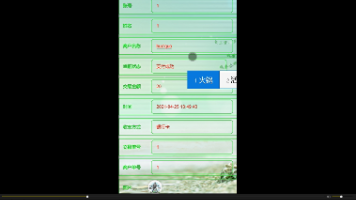







所有评论(0)